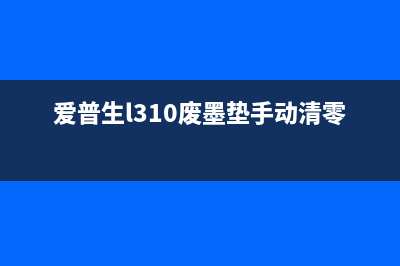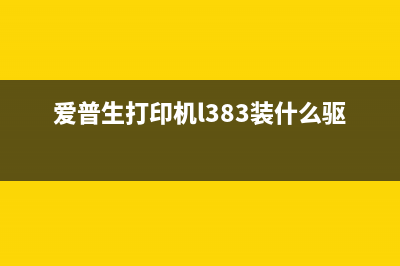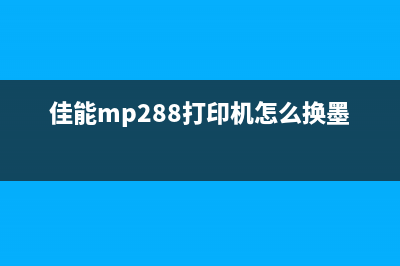MF243d驱动如何解决找不到指定IP地址的设备问题?(m429fdn驱动)
整理分享
MF243d驱动如何解决找不到指定IP地址的设备问题?(m429fdn驱动)
,希望有所帮助,仅作参考,欢迎阅读内容。内容相关其他词:
mf443dw驱动,md2422驱动器说明书,mf443dw驱动,m429fdn驱动,mf246dn驱动,mf246dn驱动,mf243d驱动识别不出来,mf249dw驱动
,内容如对您有帮助,希望把内容链接给更多的朋友!一、检查网络连接
ggg 192.168.1.100,如果能够收到回复,说明设备与计算机之间的网络连接正常。如果无法收到回复,则需要检查网络连接是否正常。
二、检查驱动设置
如果网络连接正常,但是仍然无法找到指定IP*的设备,可能是驱动设置不当引起的。可以按照以下步骤来调整驱动设置
1.打开控制面板,选择“设备和打印机”。
2.找到MF243d打印机,右键点击选择“打印机属性”。

3.在“端口”选项卡中,选择“添加端口”。
4.选择“标准TCP/IP端口”,点击“新建端口”。
5.在“添加标准TCP/IP打印机端口”对话框中,输入设备的IP*,
6.选择“自动检测设备类型”,
7.等待搜索设备,找到设备后,
8.输入端口名称,点击“完成”。
9.在“端口”选项卡中,选择新建的端口,点击“应用”和“确定”。
10.重新打印文件,查看是否能够正常打印。
通过以上步骤,可以重新设置MF243d打印机的端口,解决找不到指定IP*的设备问题。
本文介绍了通过检查网络连接和调整驱动设置来解决这个问题的方法。如果您在使用MF243d打印机时遇到了这个问题,可以按照以上步骤来尝试解决。
标签: m429fdn驱动
本文链接地址:https://www.iopcc.com/dayinji/165066.html转载请保留说明!